win10专业版打开文件闪退怎么解决 win10打开文件夹闪退如何修复
更新时间:2023-07-13 10:37:46作者:xiaoliu
win10专业版打开文件闪退怎么解决,win10专业版打开文件闪退问题一直困扰着许多用户,而解决这个问题的方法也备受关注,当我们试图打开文件时,却经常遭遇到突然闪退的情况,这不仅令人沮丧,也影响了我们的工作效率。幸运的是针对这个问题,有一些简单的修复方法可以尝试。通过以下措施,我们或许能够解决win10打开文件闪退的困扰,让我们的计算机恢复正常运行。
具体解决方法如下:
1、打开控制面板,点击程序下方的卸载程序。
2、进去程序和功能界面之后,点击查看已安装的更新。
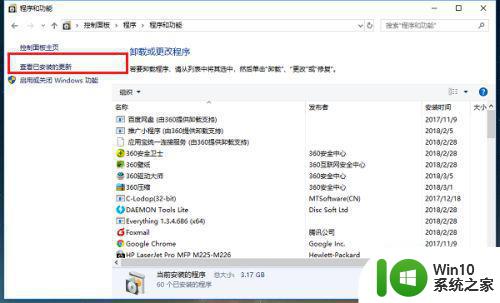
3、进去已安装更新界面之后,查看最近系统的更新补丁。
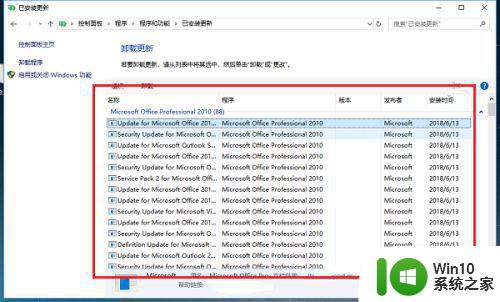
4、对最近的系统更新补丁进行卸载,再去打开文件夹查看是否正常。
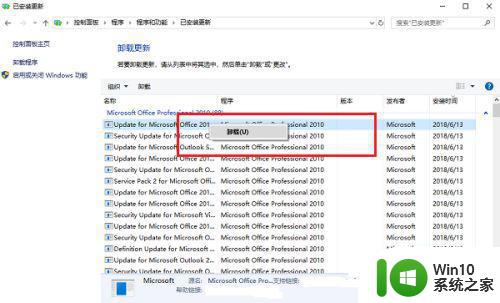
5、如果文件夹还出现闪退,可能是系统文件损坏导致,打开安全卫士,点击系统修复。
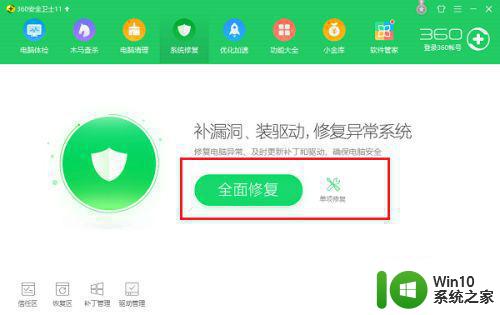
6、进去系统修复界面之后,开始扫描系统内容,检测完成之后,进行一键修复。
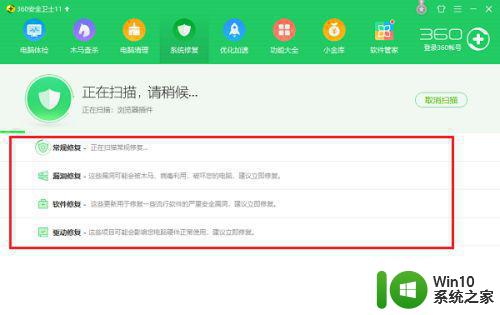
以上就是Win10专业版打开文件闪退的解决方案,如果您还不清楚如何操作,可以按照小编提供的方法进行尝试,希望这些方法能够帮助到您。
win10专业版打开文件闪退怎么解决 win10打开文件夹闪退如何修复相关教程
- win10打开RAR文件闪退解决技巧 Win10打开RAR文件闪退原因分析
- win10打开文件夹就闪退的解决方法 win10打开文件夹就闪退怎么办
- w10打开rar文件闪退的处理方法 win10打开rar文件闪退怎么办
- w10 excel闪退解决方法 如何修复w10打开excel文件闪退问题
- win10 1909打开文件夹就闪退如何处理 win10 1909文件夹闪退怎么解决
- win10专业版设置闪退的解决方法 win10专业版设置闪退怎么修复
- win10打开应用闪退如何处理 win10软件打开就闪退怎么回事
- w10打开共享文件一直闪退怎么解决 w10打开共享文件闪退解决方法
- win10软件 运行中闪退 win10软件闪退打不开怎么解决
- win10系统打开软件闪退怎么解决 win10系统软件闪退怎么办
- win10软件闪退怎么办 win10软件打开闪退怎么解决
- win10软件闪退怎么办 win10打开软件闪退解决方法
- win10系统Edge浏览器下载页面乱码怎么办 Win10系统Edge浏览器下载页面显示乱码怎么解决
- w10电脑老是弹出垃圾广告怎么阻止 w10电脑如何阻止垃圾广告弹出
- 戴尔成就3670装win10出现decompression error的解决方案 戴尔3670装win10出现decompression error如何解决
- window10搜索出内容不准确无indexed怎么办 Windows 10 搜索不准确怎么解决
win10系统教程推荐
- 1 笔记本win10玩游戏不能全屏两边是黑边怎么解决 win10笔记本玩游戏黑边解决方法
- 2 笔记本电脑win10只剩下飞行模式怎么办 笔记本电脑win10飞行模式无法关闭怎么办
- 3 我的世界win10此产品无法在该设备上运行怎么办 我的世界win10无法在电脑上运行怎么办
- 4 win10正式版怎么重新开启磁贴?win10开启磁贴的方法 win10正式版如何重新设置磁贴
- 5 移动硬盘在win10系统无法访问参数错误如何修复 移动硬盘参数错误win10系统无法访问怎么办
- 6 win10打不开微软商店显示错误代码0x80072efd如何修复 win10微软商店无法打开怎么办
- 7 win10系统dotnetfx35setup点开没反应了处理方法 Win10系统dotnetfx35setup点开没反应怎么办
- 8 windows10清理dns缓存的最佳方法 Windows10如何清理DNS缓存
- 9 更新win10没有realtek高清晰音频管理器怎么解决 win10更新后找不到realtek高清晰音频管理器解决方法
- 10 win10电脑提示kernelbase.dll文件错误修复方法 win10电脑kernelbase.dll文件缺失怎么办
win10系统推荐
- 1 雨林木风ghost w10企业家庭版32系统下载v2023.02
- 2 雨林木风ghostwin1032位免激活专业版
- 3 游戏专用win10 64位智能版
- 4 深度技术ghost win10稳定精简版32位下载v2023.02
- 5 风林火山Ghost Win10 X64 RS2装机专业版
- 6 深度技术ghost win10 64位专业版镜像下载v2023.02
- 7 联想笔记本ghost win10 64位快速旗舰版v2023.02
- 8 台式机专用Ghost Win10 64位 万能专业版
- 9 ghost windows10 64位精简最新版下载v2023.02
- 10 风林火山ghost win10 64位官方稳定版下载v2023.02